¿Cómo enviar una imagen de Google Fotos por WhatsApp? - Comparte tu multimedia
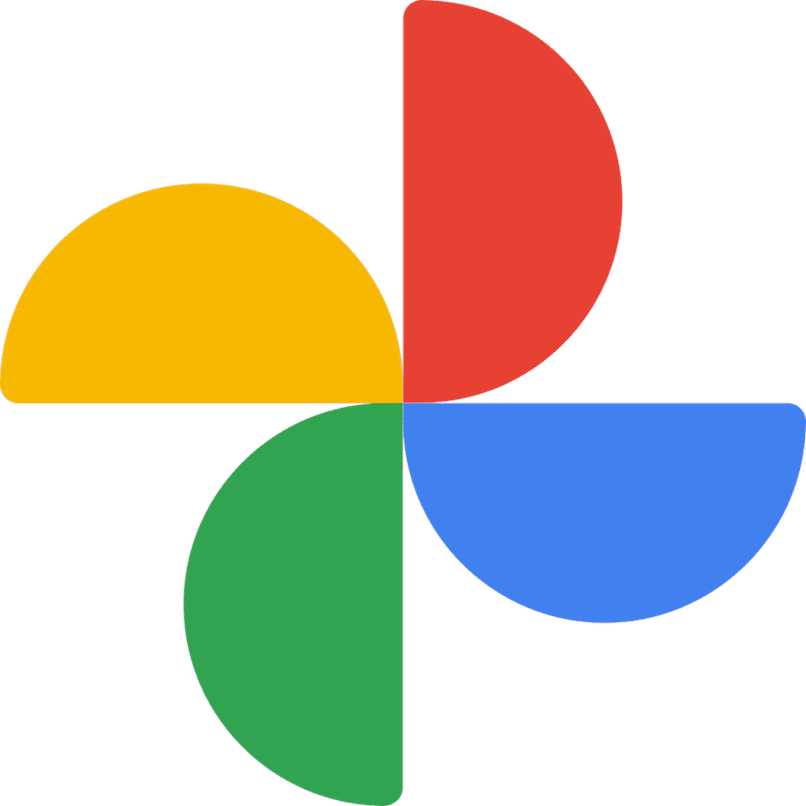
Desde la aparición de Google, esta empresa ha ido creciendo más y más gracias a su sistema operativo para teléfonos llamado Android y muchas otras aplicaciones que te brindan una experiencia muy buena al momento de utilizarlas.
Una de las apps más completas que tiene Google es la de Fotos. Mediante esta aplicación puedes crear una copia de seguridad para todas tus fotos que estén en tu teléfono. Mediante ella también puedes editar fotos de la manera que mejor te guste. En este momento te mostraremos cómo compartir imágenes desde Fotos de Google a cualquier otra app en tu teléfono.
¿Cuáles son las vías que Google Fotos permite para compartir los datos guardados?
Si te gusta utilizar la aplicación de Google Fotos en tu teléfono por las funciones que te permite utilizar aquí, te vamos a ir indicando las maneras que tienes para compartir los datos que tienes allí almacenados. También podrás compartir cada foto que esté en la nube sincronizada a Fotos de Google.
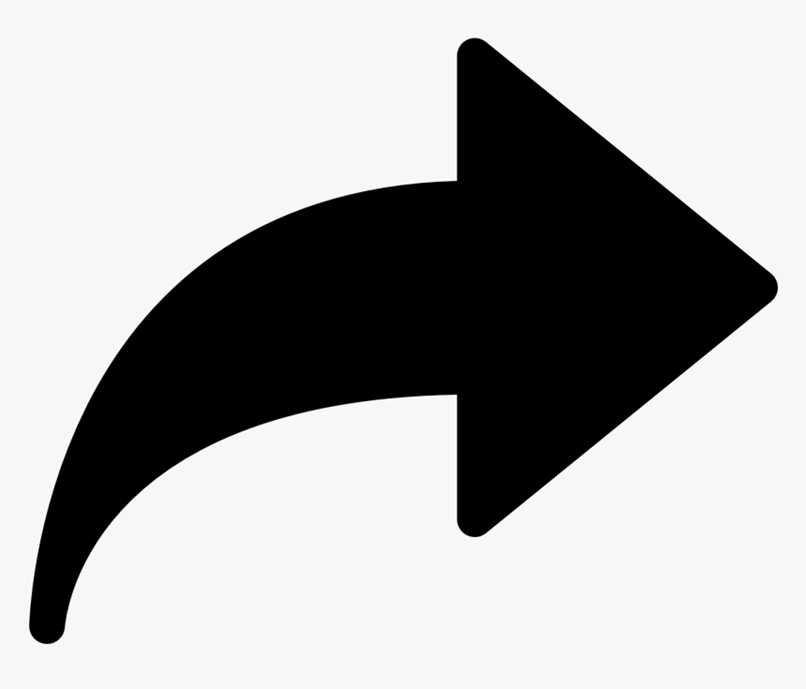
Crea álbumes compartidos
Al momento de hacer un álbum compartido debes tener en cuenta cada una de las fotos y videos que agregues. Ese álbum compartido va a aparecerle a los demás integrantes de este álbum de fotos. Estas fotos puedes compartírselas a cualquier persona que tú quieras agregar y puedes escoger a partir de qué momento o fecha se le agregarán las fotos a su parte en el álbum.
Si quieres activar esta opción en tu app de Google fotos vas a entrar en la aplicación. En la pantalla de inicio vas a pulsar en el icono de tu foto de perfil que está en la parte de arriba de la pantalla. Al tocarla pulsarás en ‘Configuración’, en este menú que se abrió buscarás la pestaña de ‘Compartir con un amigo’.
Cuando ya hagas esto vas a poder agregar el correo electrónico de este amigo al cual quieres compartirle tus fotos mediante el álbum compartido. Este debe tener también una cuenta de correo que sea Gmail para que esto pueda funcionar. Después de eso solo vas a seleccionar a que fotos tendrá acceso y desde que periodo en el que fueron tomadas.
Crea vínculos
Hay otras formas alternativas para que compartas imágenes con tus contactos desde la app de Fotos y es mediante un vínculo único. Para compartir de esta manera debes entrar en la aplicación y en el apartado de fotos vas a seleccionar las fotos que quieres mandar de esta manera. Ahora pulsarás en el icono de compartir en la parte de arriba de la pantalla. Allí estará una opción llamada ‘Crear enlace’ y después de tocarla se va a crear el vínculo y ya podrás escoger a quien enviar este link único.

Administra nuevas conversaciones
De esta manera puedes enviar cualquier contenido desde Google Fotos a una conversación. Solo vas a entrar en Google Fotos, dejarás pulsado el video o la foto a enviar. Luego pulsarás en ‘Compartir’, desde allí escogerás a que personas les vas a enviar esta foto o video.
¿Qué es lo que se debe hacer para compartir imágenes y videos de Google Fotos?
Si el caso es que no sabes compartir uno o varios videos o imágenes desde Google Fotos a una red social como WhatsApp o Instagram, solo tienes que entrar en la app de Fotos y pulsarás la foto que quieres enviar. En la vista de la imagen están varias opciones en las cuales vas a pulsar la de compartir. Allí escogerás a que aplicación la quieres compartir y se abrirá la lista de contactos donde elegirás a quiénes la enviarás.
¿Por medio de qué otras Apps se pueden enviar las fotos de Google Fotos y cómo hacerlo?
Estas maneras no son las únicas formas de compartir archivos que están ubicados en Fotos de Google, ya que puedes compartir cualquier foto a cualquiera de las aplicaciones que tengas instaladas, lo lograrás de esta manera.
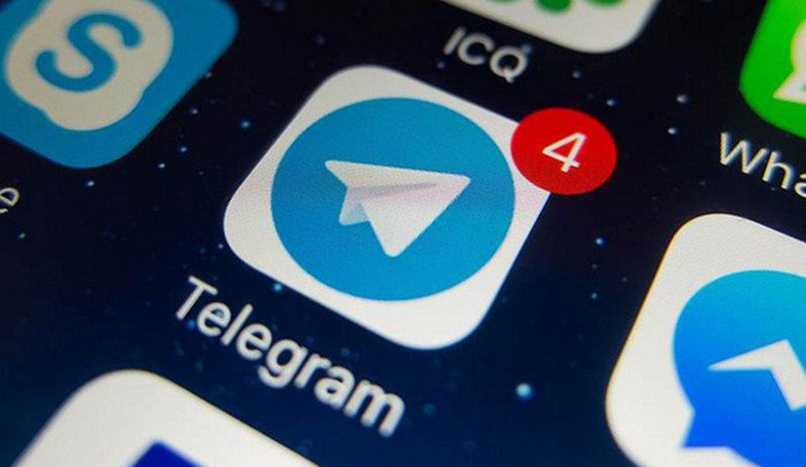
Por Telegram
Si vas a enviarla a través de Telegram, solo vas a irte a la app de fotos en tu teléfono y buscarás la imagen o el video a enviar. Después la dejarás presionada y tocarás el icono de compartir en la parte de arriba de la pantalla. Ahora pulsa sobre Telegram entre las demás app y elige al contacto al que le enviarás la foto.
Por Messenger
Si vas a enviar un archivo multimedia desde esta app de la que te hemos hablado en todo el tutorial, tienes que ubicar también la imagen que vas a mandar y la abrirás. Después pulsarás el icono de compartir y pulsarás sobre la app de Messenger. De esta manera se abrirá la aplicación y estará la lista de tus contactos para que veas a quién se la enviarás.
Enviarlas por Twitter
Si lo que estás buscando es compartirla en la aplicación de Twitter, tendrás que seguir los mismos pasos en el caso de Messenger y Telegram para que logres enviar esta foto o video.
Si deseas mandarlas por SMS
Para enviar la foto por medio de los SMS tienes que entrar en Fotos y deja presionadas las fotos que enviarás. Allí toca la opción de compartir y pulsarás el icono de compartir al igual que en los demás casos. Ahora escogerás el de mensaje SMS y se abrirá esa app con la foto ya adjuntada y tendrás que escoger al contacto al que se la enviarás y listo, presionas el botón de enviar.